Az AirDrop használata a Macen
Az AirDrop segítségével egyszerűen oszthat meg fájlokat a közeli Macekkel, iPhone-okkal, iPadekkel és iPod touchokkal. Az eszközökön nem szükséges ugyanazt az Apple ID-t használni.
Megjegyzés: Az iOS-hez vagy iPadOS-hez készült AirDrop olyan eszközökön használható, amelyek Lightning- vagy USB-C-csatlakozóval és iOS 7 (vagy újabb) vagy iPadOS 13.1 (vagy újabb) rendszerrel rendelkeznek. Az AirDrop használatát nem minden régebbi Macintosh számítógép támogatja (a támogatott számítógépek listájáért tekintse meg a következő Apple támogatási cikket: Az AirDrop használata Mac számítógépről).
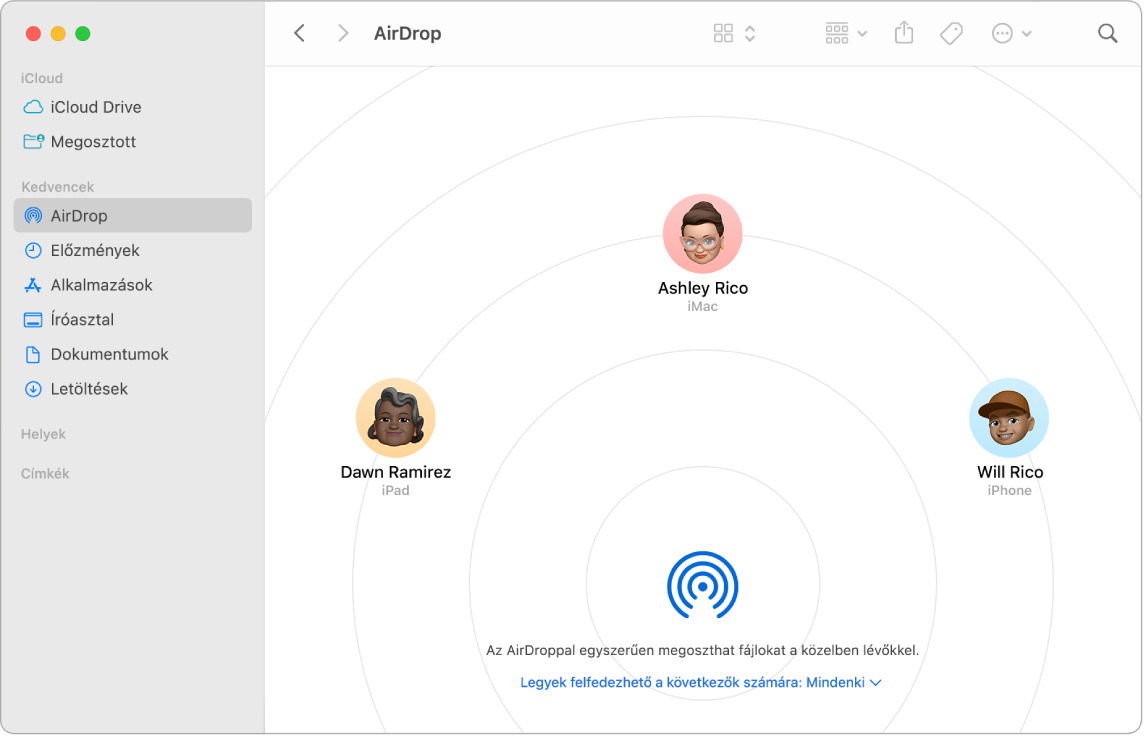
Fájl küldése a Finderből. A Control billentyűt lenyomva tartva kattintson a küldendő elemre, válassza a Megosztás > AirDrop lehetőséget, majd válassza ki azt az eszközt, ahová el szeretné küldeni az elemet. Vagy kattintson a Finder ikonra ![]() a Dock területén, majd kattintson az AirDrop elemre a bal oldali oldalsávon (vagy válassza az Ugrás > AirDrop menüpontot). Ha az ablakban megjelenik annak a személynek a neve, akinek fájlt szeretne küldeni, húzza át a fájlt a nevükre az asztalról vagy egy másik Finder ablakból. Amikor fájlt küld valakinek, a címzett fél eldöntheti, hogy fogadja-e a fájlt.
a Dock területén, majd kattintson az AirDrop elemre a bal oldali oldalsávon (vagy válassza az Ugrás > AirDrop menüpontot). Ha az ablakban megjelenik annak a személynek a neve, akinek fájlt szeretne küldeni, húzza át a fájlt a nevükre az asztalról vagy egy másik Finder ablakból. Amikor fájlt küld valakinek, a címzett fél eldöntheti, hogy fogadja-e a fájlt.
Fájlok küldése appból. Egy app, például a Pages vagy a Megtekintő használata közben kattintson a Megosztás gombra ![]() , válassza ki az AirDrop elemet, majd válassza ki az eszközt, ahova el szeretné küldeni az elemet.
, válassza ki az AirDrop elemet, majd válassza ki az eszközt, ahova el szeretné küldeni az elemet.
Azon felhasználók körének szabályozása, akik fájlokat küldhetnek Önnek az AirDroppal. Kattintson a Vezérlőközpont ikonra ![]() a menüsoron, kattintson az AirDrop
a menüsoron, kattintson az AirDrop ![]() elemre, majd jelölje be a „Csak kontaktok” vagy a „Mindenki” lehetőséget. Itt az AirDrop funkciót is be- vagy kikapcsolhatja. Az iPhone, az iPad és az iPod touch hasonló beállításokkal rendelkezik. Tekintse meg az alábbi Apple támogatási cikket: Az AirDrop beállításainak megadása.
elemre, majd jelölje be a „Csak kontaktok” vagy a „Mindenki” lehetőséget. Itt az AirDrop funkciót is be- vagy kikapcsolhatja. Az iPhone, az iPad és az iPod touch hasonló beállításokkal rendelkezik. Tekintse meg az alábbi Apple támogatási cikket: Az AirDrop beállításainak megadása.
Tipp: Ha nem jelenik meg a címzett az AirDrop ablakában, győződjön meg arról, hogy mindkét eszközön be van kapcsolva az AirDrop és a Bluetooth funkció, továbbá az eszközök legfeljebb 9 méter távolságra vannak egymástól. Ha a fogadó fél régebbi Macet használ, kattintson a „Nem találja a keresett személyt?” lehetőségre.
Elemek fogadása az AirDroppal. Amikor valaki az AirDroppal küld egy elemet a Macre, eldöntheti, hogy elfogadja és menti-e. Az AirDrop értesítés megjelenését követően kattintson az Elfogadás elemre, ha szeretné fogadni a fájlt, majd válassza ki, hogy a Letöltések mappába vagy egy appba szeretné lementeni, mint pl. a Fotók. Ha több eszközön is ugyanazzal az Apple ID-val van bejelentkezve, könnyedén átküldhet elemeket (például iPhone-on lévő fotókat) egy adott eszközről egy másikra, amelyek automatikusan mentve lesznek.
Az iCloud-kulcskarikában tárolt jelszavak megosztása. A Safariban az AirDrop használatával megoszthatja egy fiók jelszavát egyik kontaktjával vagy egy másik Mackel vagy iPhone-nal, iPaddel vagy iPod touchcsal. A Safari menüjében válassza a Beállítások > Jelszavak lehetőséget, jelölje ki a weboldalt, amelynek jelszavát meg szeretné osztani, majd a Control billentyűt lenyomva tartva kattintson rá. Válassza a „Megosztás AirDroppal” lehetőséget, majd válassza ki a személyt vagy eszközt az AirDrop ablakában, akivel meg szeretné osztani a jelszót.
További információk. Lásd a Fájlok küldése a közelben lévő készülékekre a Macen az AirDrop használatával című témakört a macOS felhasználói útmutatójában és az alábbi Apple támogatási cikket: Az AirDrop használata a Macen.